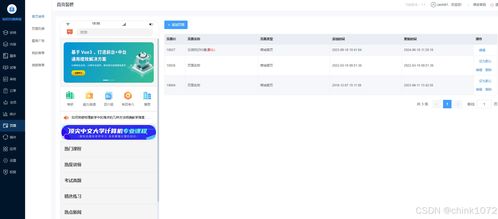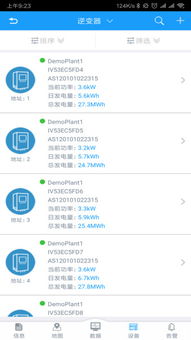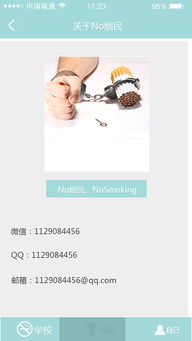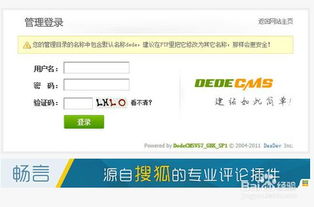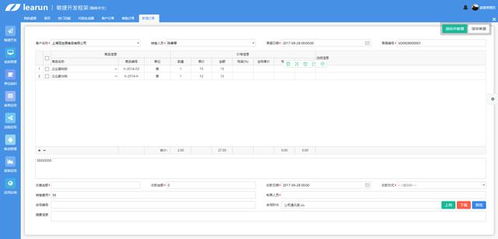html取消滚动条:HTML取消滚动条,实现自定义滚动体验
如何在HTML中取消滚动条:实现自定义滚动体验
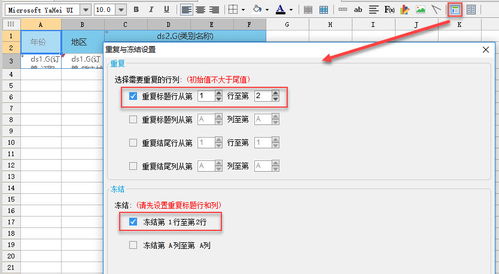
在现代网页设计中,自定义滚动条已经成为提升用户体验的重要元素,本文将详细介绍如何在HTML中取消默认滚动条,并实现自定义滚动效果。
隐藏滚动条的基本方法
隐藏滚动条主要通过CSS来实现,我们可以使用以下几种方法:

/* 隐藏所有滚动条 */
.scrollable {
overflow: hidden;
}
/* 隐藏滚动条但保留滚动功能 */
.scrollable {
overflow: hidden;
}
/* 针对Webkit浏览器 */
.scrollable::-webkit-scrollbar {
width: 0; /* 垂直滚动条 */
height: 0; /* 水平滚动条 */
} 实现自定义滚动条
仅仅隐藏默认滚动条还不够,我们通常需要完全自定义滚动条的外观和行为:
/* 自定义滚动条 */
.scrollable {
/* 隐藏默认滚动条 */
-ms-overflow-style: none; /* IE/Edge */
scrollbar-width: none; /* Firefox */
}
/* Webkit浏览器 */
.scrollable::-webkit-scrollbar {
display: none; /* Chrome, Safari, Opera */
}
/* 自定义滚动条轨道 */
.scrollable::-webkit-scrollbar-track {
background: #f1f1f1;
}
/* 自定义滚动条滑块 */
.scrollable::-webkit-scrollbar-thumb {
background: #888;
border-radius: 10px;
}
/* 自定义滚动条两端的按钮 */
.scrollable::-webkit-scrollbar-button {
background: #ccc;
} JavaScript控制滚动行为
除了CSS,我们还可以使用JavaScript来增强滚动体验:
// 获取滚动区域
const scrollableElement = document.querySelector('.scrollable');
// 监听滚动事件
scrollableElement.addEventListener('scroll', function() {
console.log('滚动位置:', this.scrollTop);
});
// 自定义滚动行为
function smoothScroll(element, targetPosition, duration) {
// 实现平滑滚动效果
} 实际应用场景
自定义滚动条在以下场景中特别有用:
- 全屏展示:如图片画廊、视频播放器等
- 仪表板和控制面板:提供专业外观和更好的用户体验
- 表单和对话框:保持界面整洁一致
- 代码编辑器:提供专业开发环境
注意事项
- 用户体验:完全隐藏滚动条可能会影响用户对页面内容的感知,确保内容不会溢出可视区域
- 可访问性:为需要键盘导航的用户保留滚动功能
- 浏览器兼容性:不同浏览器对滚动条的自定义支持程度不同
完整示例
下面是一个完整的自定义滚动条实现示例:
<!DOCTYPE html>
<html lang="zh-CN">
<head>
<meta charset="UTF-8">
<meta name="viewport" content="width=device-width, initial-scale=1.0">自定义滚动条示例</title>
<style>
* {
margin: 0;
padding: 0;
box-sizing: border-box;
}
body {
font-family: 'Segoe UI', Tahoma, Geneva, Verdana, sans-serif;
background-color: #f5f5f5;
color: #333;
line-height: 1.6;
padding: 20px;
}
.container {
max-width: 800px;
margin: 0 auto;
background-color: white;
border-radius: 8px;
box-shadow: 0 2px 10px rgba(0,0,0,0.1);
overflow: hidden;
}
header {
background-color: #4a6fa5;
color: white;
padding: 20px;
text-align: center;
}
h1 {
font-size: 24px;
margin-bottom: 10px;
}
.content {
padding: 20px;
}
.scrollable {
/* 隐藏默认滚动条 */
-ms-overflow-style: none; /* IE/Edge */
scrollbar-width: none; /* Firefox */
/* Webkit浏览器 */
&::-webkit-scrollbar {
display: none;
}
height: 400px;
overflow-y: auto;
padding: 10px;
background-color: #f9f9f9;
border-radius: 4px;
}
.scrollable::-webkit-scrollbar {
display: none;
}
.scrollable::-webkit-scrollbar-track {
background: #f1f1f1;
}
.scrollable::-webkit-scrollbar-thumb {
background: #888;
border-radius: 10px;
}
.scrollable::-webkit-scrollbar-button {
background: #ccc;
}
.item {
padding: 15px;
margin-bottom: 10px;
background-color: white;
border-radius: 4px;
box-shadow: 0 1px 3px rgba(0,0,0,0.1);
transition: transform 0.2s;
}
.item:hover {
transform: translateY(-2px);
box-shadow: 0 4px 8px rgba(0,0,0,0.1);
}
footer {
text-align: center;
padding: 20px;
background-color: #e9e9e9;
color: #666;
font-size: 14px;
}
.code-block {
background-color: #2d2d2d;
color: #f8f8f2;
padding: 15px;
border-radius: 4px;
margin: 15px 0;
font-family: 'Courier New', Courier, monospace;
overflow-x: auto;
}
.note {
background-color: #fff8e1;
border-left: 4px solid #ffc107;
padding: 10px 15px;
margin: 15px 0;
}
</style>
</head>
<body>
<div class="container">
<header>
<h1>自定义滚动条示例</h1>
<p>探索如何在HTML中创建自定义滚动条</p>
</header>
<div class="content">
<div class="note">
<strong>注意:</strong> 自定义滚动条在不同浏览器中的表现可能有所不同,上述CSS代码在现代浏览器中效果最佳。
</div>
<h2>实现原理</h2>
<p>自定义滚动条主要通过CSS的<code>overflow</code>属性和伪元素选择器实现,同时需要考虑不同浏览器的前缀和兼容性。</p>
<h2>代码示例</h2>
<div class="code-block">
.scrollable {<br>
-ms-overflow-style: none; /* IE/Edge */<br>
scrollbar-width: none; /* Firefox */<br>
/* Webkit浏览器 */<br>
&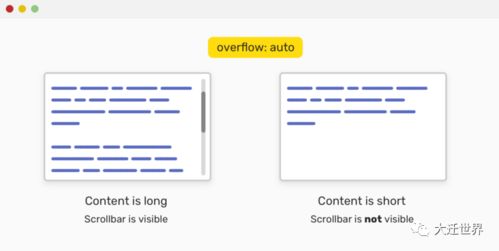
相关文章:
文章已关闭评论!